Plan de enfoque compartido
Para iniciar un plan de enfoque compartido, debe tener una suscripción de Viva Insights premium. Para obtener más información, consultePlanes y entornos. No es necesario tener una suscripción premium Viva Insights para participar en un plan de enfoque compartido.
Nota: En este artículo se habla de un plan de enfoque compartido entre un grupo. Si solo quiere bloquear el tiempo en el calendario para centrarse, consulte este artículo del plan Enfoque.
Un plan de enfoque compartido en Microsoft Viva Insights ayuda a su equipo a reservar tiempo diario e ininterrumpido para terminar el trabajo. Este plan también ayuda a crear hábitos de productividad compartidos con sus compañeros de trabajo.
Crear un plan de foco compartido
-
En la pestaña Bienestar , ve a la sección Tomar medidas para mejorar tu bienestar .
-
Busque la tarjeta Iniciar un plan de concentración compartido y seleccione el botón Configurar plan .
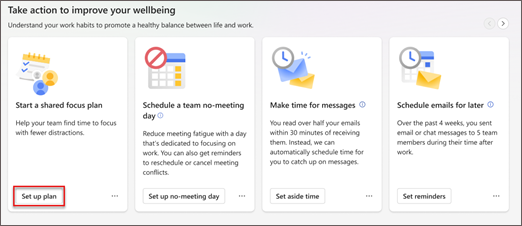
-
En Configurar un plan de enfoque compartido, seleccione:
-
A quién desea invitar a su plan de enfoque compartido.
Use la barra de búsqueda para buscar personas por nombre. -
El número de horas que desea que el equipo se centre cada día.
-
Si desea programar el tiempo de productividad por la mañana o por la tarde.
-
Lo primero que querrá que su equipo se centre.
-
Si desea que un aviso de Teams empiece a centrarse.
-
Si silenciar las notificaciones de Teams durante el tiempo de productividad.
-
Si desea agregar un mensaje personalizado.
Si es así, agregue el mensaje en el cuadro de texto proporcionado. -
Selecciona Compartir cuando estés listo para enviar la invitación.
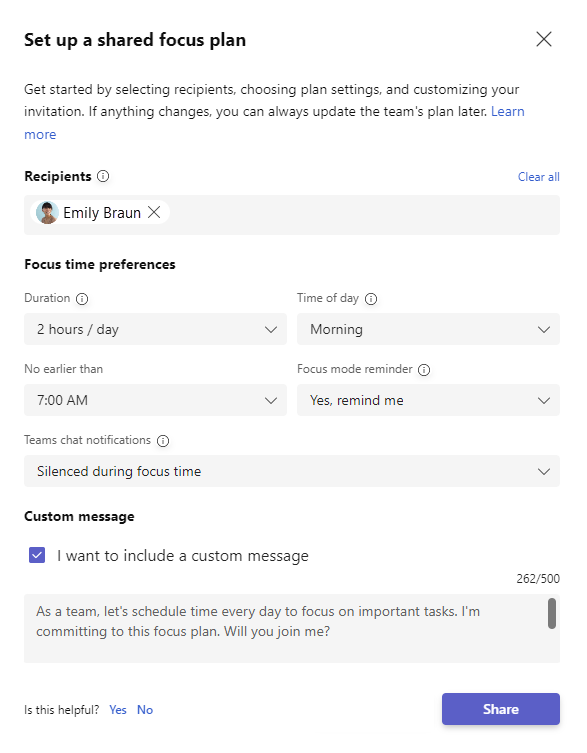
-
Después de enviar la invitación, Viva Insights envía a los invitados una notificación en Teams.
Unirse a un plan de enfoque compartido
Cuando alguien le invite a unirse a un plan de reunión compartido, recibirá una invitación en Teams. Seleccione la notificación para ver la configuración del plan y elija si desea unirse.
Las opciones de combinación varían en función de si ya está inscrito en un plan de concentración.
Si no está inscrito actualmente en un plan de concentración, puede seleccionar Unirse al plan, que reserva automáticamente el tiempo según las preferencias que establezca el organizador. Después de unirte, obtendrás una tarjeta de confirmación. Si necesitas cambiar la configuración, selecciona Cambiar configuración allí.
Si no desea unirse, seleccione la X en la esquina superior derecha de la notificación. La invitación permanece en la pestaña Bienestar, por lo que si cambia de opinión, puede unirse más tarde.
Si ya se ha inscrito en un plan de concentración, puede seleccionar:
-
Únase al plan, que cambia de su plan individual al plan compartido.
-
Edite la configuración, que cambia de su plan individual al plan compartido, pero le permite cambiar primero algunas de las opciones de configuración. Ajuste las horas de concentración por día, cuándo se concentra y si quiere silenciar las notificaciones de Teams durante el tiempo de productividad. A continuación, seleccione Unirse al plan.
Si no desea unirse, seleccione la X en la esquina superior derecha de la notificación. Seguirá inscrito en su plan individual, pero no se una a este nuevo plan compartido. La invitación permanece en la pestaña Bienestar, por lo que si cambia de opinión, puede unirse más tarde.
Ver y editar detalles del plan
-
Para ver detalles sobre su plan de enfoque compartido, vaya a la sección Seguimiento de su progreso de la pestaña Bienestar.
-
Use las flechas situadas a la derecha del encabezado de sección para buscar la tarjeta del plan Enfoque compartido. Aquí, obtendrá un resumen de la configuración del plan: cuánto tiempo se centra su equipo en un día, qué hora del día se produce el tiempo de productividad, si recibe un aviso para iniciar el tiempo de productividad y si Viva Insights silencia los chats de Teams durante el tiempo de productividad.
-
Para cambiar cualquiera de estas opciones de configuración, selecciona Cambiar configuración.
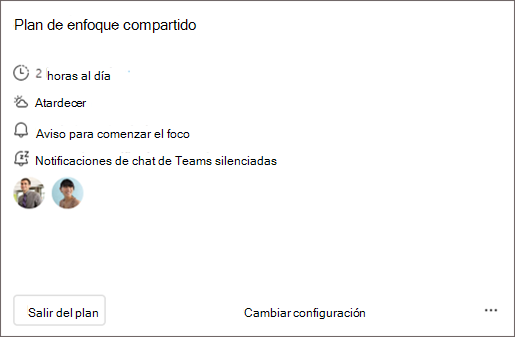
Abandonar un plan
También puede dejar un plan a través de la tarjeta del plan Enfoque compartido. Seleccione Abandonar plan y, a continuación, confirme que desea abandonar.
Nota: Cuando deja un plan de enfoque compartido como participante, no quita a nadie más de él. Otros participantes del plan permanecen en el plan de concentración hasta que lo abandonan. Cuando deja un plan de enfoque compartido como una organización, finaliza el plan para todos los participantes.
Si tiene un plan de enfoque personal, seguirá inscrito en él incluso después de abandonar el plan de enfoque compartido. Para abandonar el plan de enfoque personal o cambiar su configuración, consulte nuestra documentación del plan Focus.
Conceptos
Para obtener información sobre cómo Viva Insights programa el tiempo de productividad, consulte Plan Enfoque.







